SharePointOnlineドキュメントセットを使用してコンテンツを管理する

Microsoft Office365製品スイートの1つであるSharePointOnlineでは、ドキュメントセットを使用すると、効率的にプロジェクトごとにドキュメントをグループ化し、管理できます。
Excelのデータ分析コマンドの一部であるサンプリングツールを使用すると、データセットからランダムにアイテムを選択したり、データセットからn番目ごとのアイテムを選択したりできます。たとえば、内部監査の一環として、書籍のリストから5つのタイトルをランダムに選択するとします。これを行うには、サンプリングツールを使用できます。
この議論の目的のために、あなたがこの本のリストと本の情報を使うつもりであると仮定してください。
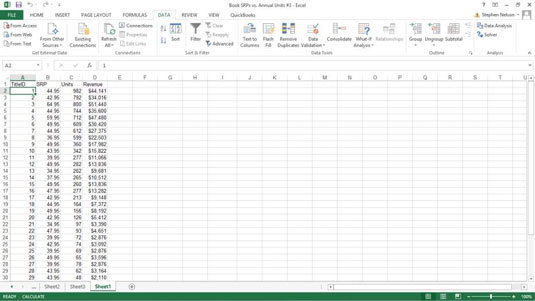
このワークシートからアイテムをサンプリングするには、次の手順を実行します。
データセットからデータをサンプリングすることをExcelに通知するには、最初に[データ]タブの[データ分析]コマンドボタンをクリックします。
Excelに[データ分析]ダイアログボックスが表示されたら、リストから[サンプリング]を選択し、[OK]をクリックします。
Excelに[サンプリング]ダイアログボックスが表示されます。
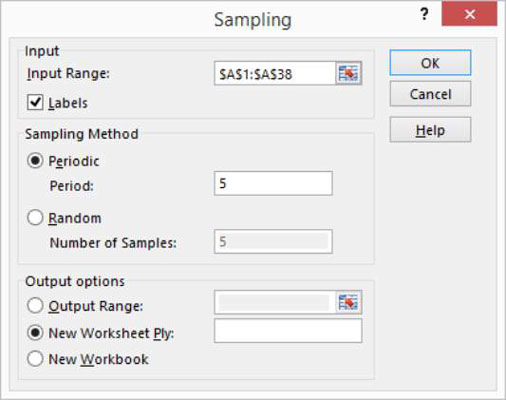
入力範囲を特定します。
[入力範囲]テキストボックスを使用して、データセット内の値を識別するのに十分なデータを含むワークシート範囲を記述します。たとえば、サンプルデータセットの場合、列A — —の情報はデータセット内のアイテムを一意に識別します。
したがって、入力範囲A1:A38を使用して、アイテムを識別(または一意に検索)できます。この範囲は、直接入力するか、テキストボックスをクリックして、セルA1からセルA38にカーソルをドラッグすることにより、[入力範囲]テキストボックスに入力できます。
入力範囲の最初のセルにデータを説明するテキストラベルが含まれている場合(データセットの例の場合)、[ラベル]チェックボックスをオンにします。
サンプリング方法を選択します。
Excelには、データセット内のアイテムを取得または識別するための2つのサンプリング方法が用意されています。
定期的:定期的なサンプリング方法は、データセットからn番目ごとの項目を取得します。たとえば、5つおきの項目を選択した場合、それは定期的なサンプリングです。定期的なサンプリングを使用することを選択または示すには、[定期的な]ラジオボタンを選択します。次に、対応する[期間]テキストボックスに期間を入力します。
ランダム:データセットからアイテムをランダムに選択するには、[ランダム]ラジオボタンを選択し、[サンプル数]テキストボックスに必要なアイテム数を入力します。
出力領域を選択します。
[出力オプション]領域の3つのラジオボタンから選択して、サンプリング結果を表示する場所を選択します。サンプリング結果を現在のワークシートの出力範囲に入れるには、[出力範囲]ラジオボタンを選択してから、表示されたテキストボックスに出力範囲を入力します。
サンプリング情報を新しいワークシートまたは新しいワークブックに保存するには、[新しいワークシートプライ]または[新しいワークブック]ラジオボタンを選択します。
Excelは入力範囲からアイテム情報を取得することに注意してください。たとえば、定期的なサンプリングを使用して5つおきのアイテムを取得した場合に、Excelが新しいワークシートに配置する情報は次のとおりです。
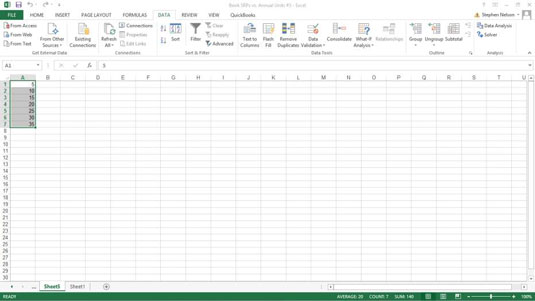
これは、5つのアイテムをランダムに選択した場合に、Excelがサンプルを識別する方法です。表示される値は、入力範囲のタイトルID番号であることに注意してください。
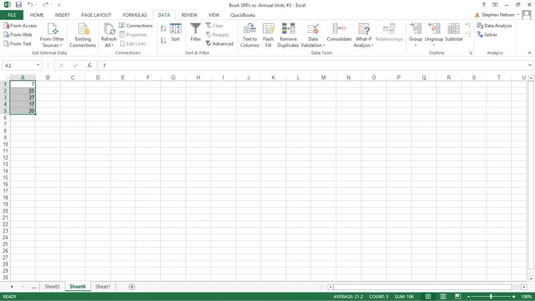
Microsoft Office365製品スイートの1つであるSharePointOnlineでは、ドキュメントセットを使用すると、効率的にプロジェクトごとにドキュメントをグループ化し、管理できます。
SharePointでのタグ付けは、コンテンツの可視性と検索性を向上させるための重要な手法です。
Excelのソルバーが表示するエラーメッセージの意味を理解し、最適な解決策を見つける方法について詳しく解説します。
Excelの[GRG非線形]タブには、GRG非線形解法を使用しているときにソルバーが機能する方法を管理するためのボタンとボックスがあります。オプションを利用し、最適な解決策を得るためのステップを解説します。
SharePointをPower BIと統合する方法と、レポートをSharePointサイトに接続する方法をLuckyTemplates.comから学びます。
個人やグループがコミュニケーション、コラボレーション、共有、接続できるSharePointソーシャルネットワーキングツールの使用方法を学びます。
SharePoint列のデータ入力を検証する方法を学び、データの整合性を確保するための実践的なソリューションを提供します。
Smartsheet は、プロジェクトの管理、ワークフローの構築、チームとの共同作業を可能にする動的な作業プラットフォームです。
SharePoint は、さまざまなワークフロー アプリケーション、「リスト」データベース、その他の Web コンポーネント、およびビジネス グループの共同作業を制御するためのセキュリティ機能を使用する Web ベースのコラボレーション システムです。
Van Nien Calendar は、携帯電話でカレンダーを表示するアプリケーションです。携帯電話で太陰太陽の日付をすぐに確認できるため、重要な仕事を計画することができます。

![Excelの[ソルバーオプション]ダイアログボックスで[GRG非線形]タブを使用する方法 Excelの[ソルバーオプション]ダイアログボックスで[GRG非線形]タブを使用する方法](https://luckytemplates.com/resources2/images/68824-content-1.jpg)





